浮动(loat)是使用率较高的一种定位方式。有时希望相邻块级元素的盒子左右排列(所有盒子浮动),或者希望一个盒子被另一个盒子中的内容所环绕(一个盒子浮动)做出图文混排的效果时,最简单的方法就是运用浮动属性使盒子在浮动方式下定位。
浮动的基本概念
浮动(loat)是使用率较高的一种定位方式。有时希望相邻块级元素的盒子左右排列(所有盒子浮动),或者希望一个盒子被另一个盒子中的内容所环绕(一个盒子浮动)做出图文混排的效果时,最简单的方法就是运用浮动属性使盒子在浮动方式下定位。
float: left:元素向左浮动。float: right:元素向右浮动。float: none:元素不浮动(默认值)。float: inherit:继承父元素的浮动属性。
演示代码:
<style>
article{
width: 600px;
height: 600px;
background-color: gray;
margin-bottom: 5px;
}
div{
width: 200px;
height: 100px;
background-color: pink;
margin: 5px;
}
#d2{
background-color: red;
float: left;
}
#d3{
background-color: green;
float: left;
}
#d4{
background-color: blue;
float: left;
}
</style>
</head>
<body>
<article>
<div>1</div>
<div id="d2">2(浮动)</div>
<div id="d3">3(浮动)</div>
<div id="d4">4(浮动)</div>
<div>5</div>
</article>
</body>演示效果:
将一个元素设置浮动之后,会根据其父元素的宽高出现一个浮层,来放置这个元素与其设置浮动了的兄弟元素,与绝对定位不同的是设置了一个绝对定位就会出现一个浮层,而浮动是共用一个浮层。
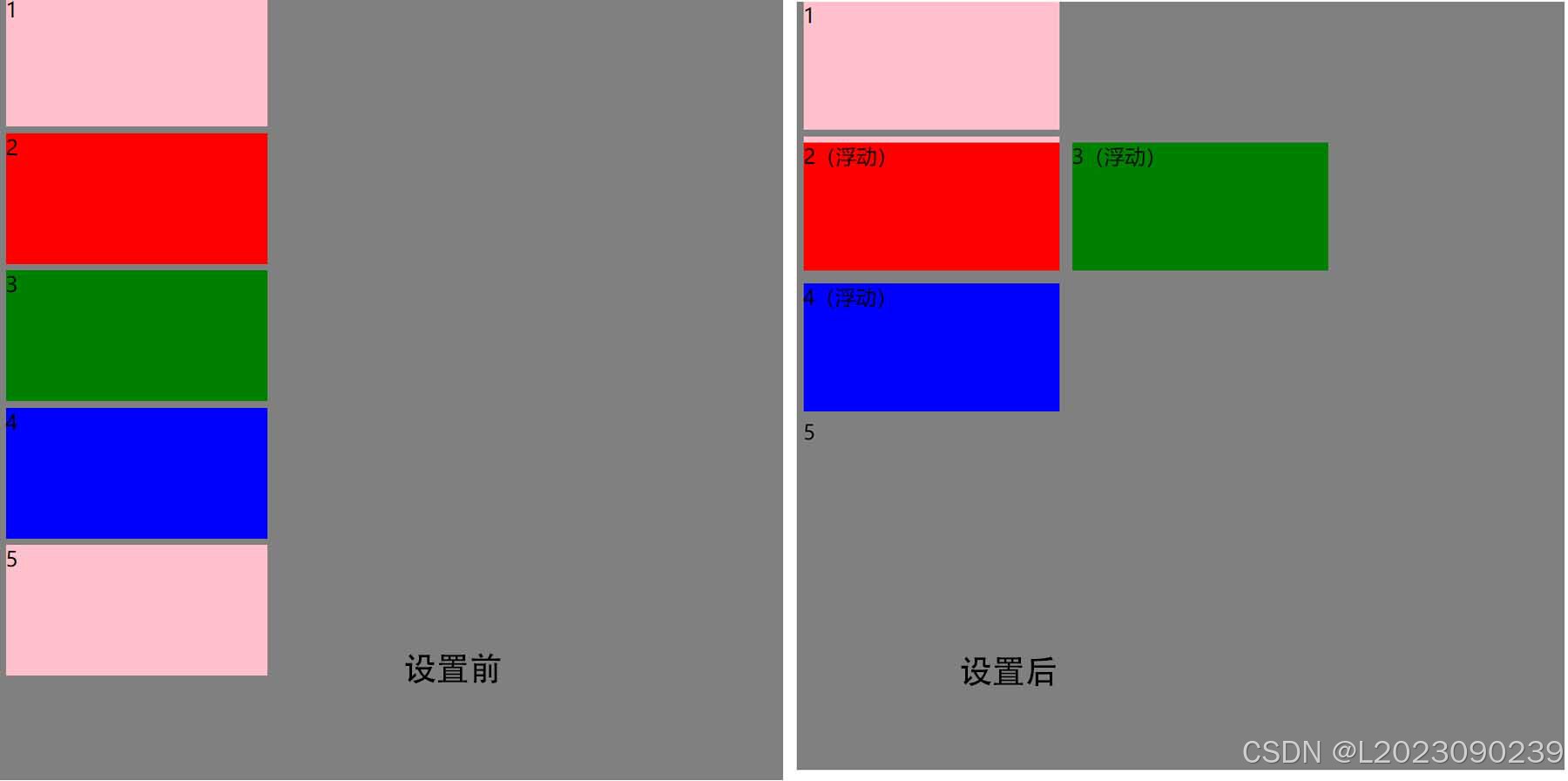
图中2,3,4都被设置了左浮动,被设置浮动后,盒子就会相应的浮起来,并且不再保留原来的位置,原来位置后边跟随的盒子5就会替补前边浮动之后空出来的位置,所以是我们看浮动后的页面就是盒子5被浮动的2覆盖。
浮动的影响
- 文档流:浮动元素会从正常的文档流中移出,但仍然会影响周围的非浮动元素。
- 块级元素:浮动的块级元素会占据其父元素的宽度,除非设置了具体的宽度。
- 行内元素:浮动的行内元素会变成块级元素。
浮动的应用
CSS中的浮动属性可以用于将元素从文档的正常流中脱离出来,并使其向左或向右浮动,以便其他元素可以环绕它,常用于以下几个方面:
布局:可以利用盒子的浮动实现多栏布局。通过将多个盒子元素设置为浮动,并设置宽度和间距,可以将页面分为多个列,并在不同列中放置内容。
图片和文字环绕:可以使用浮动将图片或其他块级元素放在文本中,并使文本环绕在其周围。通过将图片设置为浮动,可以使文本流动到图片周围而不是被图片覆盖。
导航栏:可以使用浮动来创建水平导航栏。通过将导航栏菜单项设置为浮动,可以将其水平排列,并使其在一行中显示。
下面我们就用浮动属性设置一个网页的侧边栏跟导航栏
演示效果:

演示代码:
<style>
/* 导航栏 */
nav ul{
/*给父盒设置高度,避免高度塌陷影响其他兄弟盒*/
height:30px;
background-color: aquamarine;
}
nav ul li{
margin-right: 20px;
float:left;
}
/* 固定定位 */
#contact{
width: 220px;
height: 160px;
background-color: pink;
border: 2px black solid;
position: fixed;
left:1100px;
top:500px;
}
/* 中间板块 */
section{
width: 100%;
background-color: aliceblue;
}
/* 文章块 */
article{
width: 70%;
height: 500px;
background-color: plum;
border: 2px black solid;
float: left;
}
/* 侧边栏 */
aside{
width: 25%;
height: 500px;
background-color: greenyellow;
border: 2px black solid;
float: left;
margin-left: 2%;
}
/* 页脚 */
footer{
width: 100%;
height: 10%;
background-color: pink;
border: 2px black solid;
}
</style>
</head>
<body>
<header>
<h1 align="center">xx大学</h1>
<p align="center">欢迎来到: <ins>计算机学院</ins></p>
<hr>
<nav>
<ul type="none">
<li><a href="#">首页</a></li>
<li><a href="#">关于我们</a></li>
<li><a href="#">学生风采</a></li>
<li><a href="#">联系方式</a></li>
</ul>
</nav>
</header>
<hr>
<main>
<section>
<article>
<h3>文章标题</h3>
<p>这里是文章的内容简介。<br>可以使用<br>标签进行换行。</p>
<br><br><br>
<img src="./tu.jpg" alt="文章配图" width="200" height="200">
<p>想了解xx大学:<a href="#/">点击这里</a></p>
</article>
<aside>
<h3>侧边栏</h3>
<p>侧边栏内容,如快速链接、广告等。</p>
<table border="1">
<tr>
<th>专业</th>
<th>链接</th>
</tr>
<tr>
<td>计算机应用技术</td>
<td><a href="专业A详情页.html">专业A详情</a></td>
</tr>
<tr>
<td>数字媒体技术</td>
<td><a href="专业B详情页.html">专业B详情</a></td>
</tr>
</table>
</aside>
<!-- 清除浮动 -->
<div style="clear: both;"></div>
</section>
<section id="contact">
<h4>联系我们</h4>
<form>
姓名:
<input type="text" id="name" name="name"><br>
邮箱:
<input type="email" id="email" name="email"><br>
<input type="submit" value="提交">
</form>
</section>
</main>
<hr>
<footer>
<p>版权所有 © 2024 xx大学</p>
</footer>
</body> 清除浮动
浮动元素可能会导致其后的元素位置发生意外变化,因此通常需要清除浮动。清除浮动的方法有多种:
clear: both:清除左右两侧的浮动。clear: lef:清除左侧的浮动。clear: right:清除右侧的浮动。clear: none:不清除浮动(默认值)。
使用空元素:
在浮动元素后面添加一个空的 div 元素,并设置 clear: both。
<div class="clear"></div>使用浮动布局可以实现一些常见的需求,比如实现多列布局、实现响应式布局、实现图片浮动等。需要注意的是,浮动布局有一些副作用,比如会导致父容器的高度塌陷、需要使用清除浮动来解决问题、浮动元素的顺序可能会影响布局等。在使用浮动布局时,需要注意这些问题并适当处理。























 1770
1770

 被折叠的 条评论
为什么被折叠?
被折叠的 条评论
为什么被折叠?








